1、打开浏览器,搜索【问卷星】,点击并进入到官网。

2、默认登录状态,点击上方【进入管理后台】。
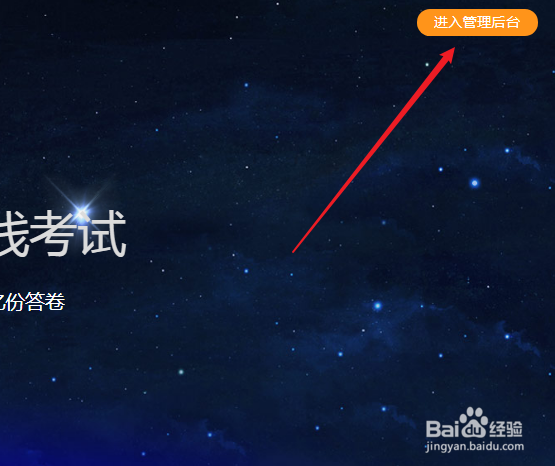
3、在已经结束的问卷调查中,点击【分析&下载--统计&分析】。

4、在分析界面中,点击右侧【Excel】图标。

5、在出现的界面中,点击【下载答卷数据---按选项序号下载】。
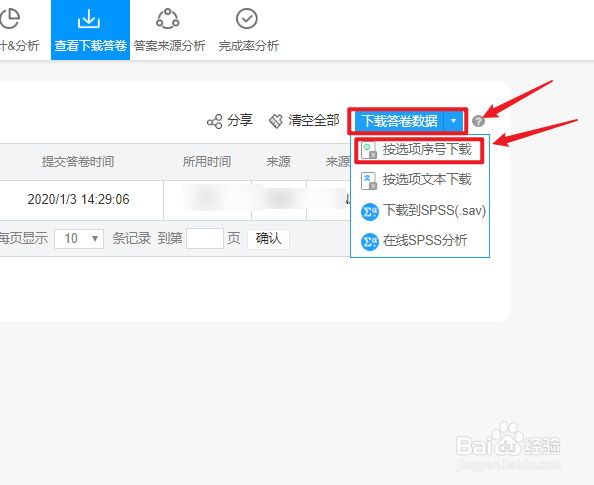
6、在新的界面中,点击右侧【下载】即可完成操作。

7、总结如下:①打开浏览器,毛殴陀灾搜索【问卷星】点击并进入。②点击上方【进入管理后台】,点击【分析&下载--统计&分析】。③点击右侧【Excel】图标,选择【下载答卷数据---按选剐疫柩缓项序号下载】。④点击两次【下载】即可完成操作。
